premiere pro4.实战-创建并添加字幕
提问人:wx20210910083330发布时间:2021-11-12
1) 打开premiere pro软件,添加素材。

2)执行文件新建旧版标题命令,弹出新建字幕对话框,保持默认设置,单击确定按钮。
3)在弹出字幕面板,在文字工具按钮T选中的状态下,在工作区域合适的位置单击,并输入文字享受阅读,然后选中文字对象,在右侧的旧版标题属性面板中设置字体,颜色等参数。
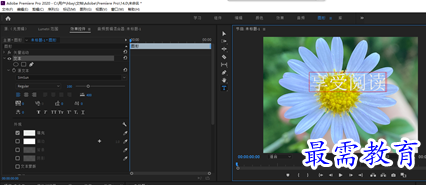
1) 完成字幕后,单击面板右上角的关闭按钮,返回工作界面,此时在项目面板中已经生成了字幕素材,将该素材拖曳加至时间轴的V2视频轨道中。

2) 至此,就完成了字母的创建和添加工作。

继续查找其他问题的答案?
相关视频回答
回复(0)

 湘公网安备:43011102000856号
湘公网安备:43011102000856号 

点击加载更多评论>>